[知っておくべきこと]PC用Facebookアプリを使用するための4つのヒントとコツ
Facebookは確かに時々深刻な頭痛の種になる可能性があります。 しかし、それに直面しましょう。 あなたはそれからあまり長く離れることはできません。 Facebookユーザーとして、Facebookをより便利に機能させるために何ができるかを考えたに違いありません。 PC用のFacebookアプリに関するいくつかのヒントとコツが用意されているので、もう探す必要はありません。 これらのヒントとコツを指先で操作することで、PC用のFacebookアプリの可能性を最大限に引き出すことができます。 Facebookを使用してプロになるために必要なすべてがここにあります。

パート1。なぜPC用のFacebookアプリを使用するのですか?
Facebookは一流のソーシャルネットワーキングプラットフォームです。 今日、ほとんどすべての個人がさまざまな理由でFacebookを使用しています。 一部の人々は退屈と戦い、時間を過ごすためにそれを使用します。 同時に、場所に関係なく、友人や家族とのつながりを保つためにそれを行う人もいます。 Facebookを純粋な楽しみのためだけに使用している人もいますが、Facebookを使用することで得られます。 公式アプリを介してFacebookにアクセスする方が、ブラウザーを介してアクセスするよりもはるかに優れていることは簡単です。 公式アプリでFacebookを使用する方が、想像できるあらゆる方法で優れている理由は複数あります。 ユーザーが無視できない利点のいくつかを説明しましょう。
まず、PC用の公式Facebookアプリを使用すると、近くの人との接続を簡単に維持できます。
次に、このアプリは、タイムライン、メッセージ、友達のプロフィールをすぐに表示できるように特別に設計されています。 そのユーザーインターフェイスは、タッチ、マウス、キーボードのいずれにも完全に最適化されています。 そのため、PC用のFacebookアプリは、プロセス全体をスムーズにし、ユーザーエクスペリエンスを向上させます。
第三に、PC用のFacebookアプリでは、Facebookグループにアクセスして、グループ内のすべてのアクティビティを通知することもできます。 投稿からいいね、コメントまで、あなたの注意を逃す活動はありません。
第四に、アプリは簡単に使用できます。 アプリを使用するために事前の知識は必要ありません。 アプリの使いやすさは間違いなくその最大の長所のXNUMXつです。 PC用のFacebookアプリのシンプルでわかりやすいUIにより、よりスムーズで優れたユーザーエクスペリエンスが保証されます。
第XNUMXに、Facebookでは、プライバシーを保護し、セキュリティを強化する方法でアプリを構成できます。 また、投稿や写真を閲覧できるユーザーを設定することもできます。
第XNUMXに、PC用のFacebookアプリは、対応するスマートフォンと同様に、ネイティブのFacebookアプリにアクセスして構成できます。 利用可能なすべてのお気に入りのゲームやその他のエキサイティングなツールにアクセスできます。
第XNUMXに、PC用のFacebook MessengerとFacebookアプリをインストールすると、お気に入りとより効率的に会話するのに役立ちます。 PC用のFacebookMessengerのダウンロードについては、今すぐデスクトップからwww.messenger.comにアクセスしてください。
そして最後になりましたが、FacebookはPC用の公式Facebookアプリを頻繁に更新しています。 そのため、すべてのアップデートをインストールすれば、アプリは常に安全で最新の状態に保たれることを知ってリラックスできます。 アップデートにより、アプリの速度と安定性も向上します。
パート2:Facebook Webを介してPC用のFacebookアプリを使用する方法は?
Facebookアプリを介してFacebookアプリにアクセスすることは素晴らしいアイデアです。 このように、あなたはあなたのPCにアプリをダウンロードしてインストールする必要さえありません。 それはいくつかの重要なスペースを節約することができ、メモリが少ないコンピュータにとって有益である可能性があります。 そして最高のことは、公式デスクトップアプリの機能を犠牲にする必要さえないということです。 今では説得力があるように聞こえます。 Facebook Web経由でPC用のFacebookアプリを簡単に使用して、以下の手順を実行できます。
ステップ1 Facebook Webを介してPCでFacebookアプリを使用することは、適切に行う方法を知っていれば簡単です。 まず、デスクトップのブラウザ(Microsoft Edge、Google Chrome、Mozilla Firefoxなど)を開き、アドレスバーに「www.facebook.com」と入力します。 Enterキーを押します。
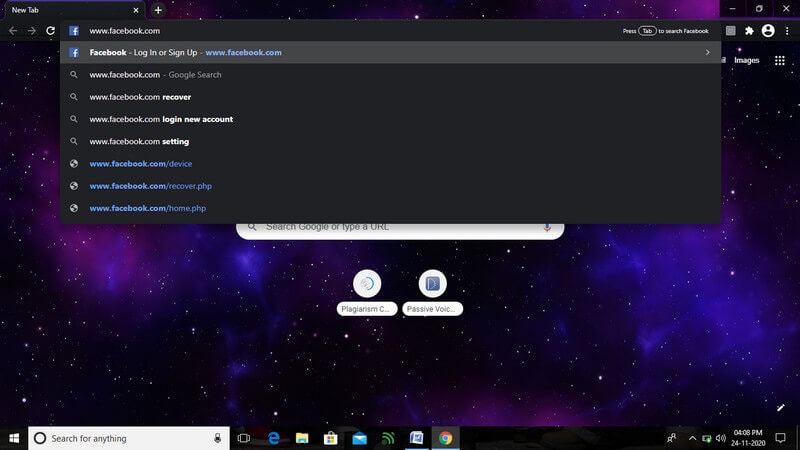
ステップ2 ステップ1を完了すると、Facebookの公式Webサイトに移動します。 専用フィールドにメールアドレスまたは電話番号とパスワードを入力します。 次に、「ログイン」をクリックします。
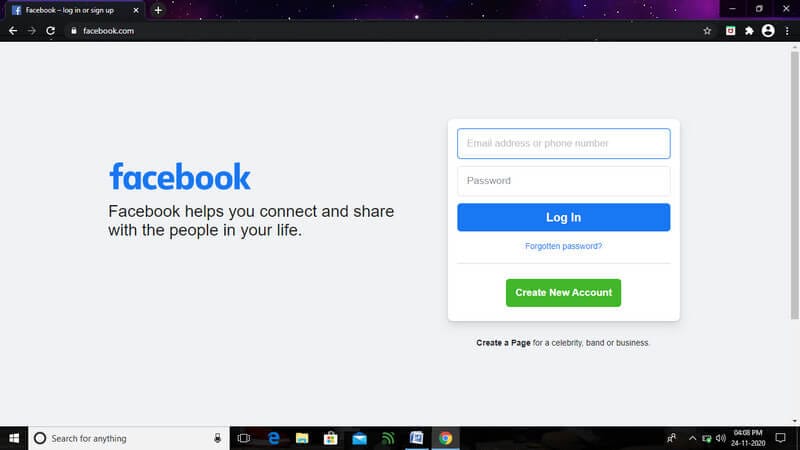
ステップ3 上記のすべての手順を実行すると、FacebookWeb経由でPC用のFacebookアプリにアクセスできるようになります。 このようにして、FacebookWebを介してFacebookアプリで利用可能なすべての機能にアクセスできます。 アプリをインストールする必要はありません。
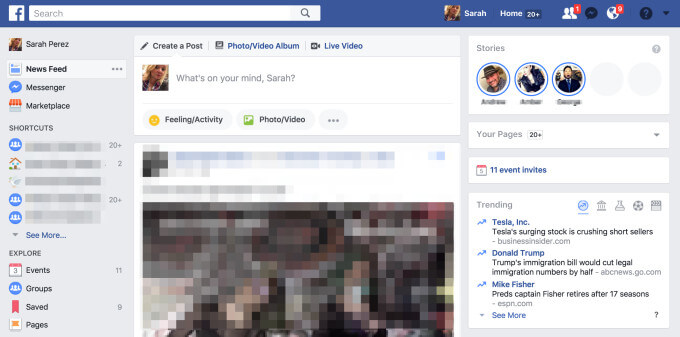
パート3:Microsoft StoreからPC用のFacebookデスクトップをダウンロードする方法は? (正式)
Facebookユーザーとして、公式アプリをインストールして使用する方があらゆる面で優れていることを知っておく必要があります。 お使いのPCに十分な機能がある場合は、それを選択してください。 しかし、別の重要なことも覚えておく必要があります。 サードパーティのWebサイトからアプリケーションをダウンロードしてインストールすると、PCの全体的な健康に非常に害を及ぼす可能性があります。 ソフトウェアには、コンピュータに悪影響を与える可能性のあるウイルスやマルウェアが含まれている可能性があります。 それらは、コンピュータをブリックする程度までコンピュータに害を及ぼす可能性さえあります。 したがって、賢明であり、ランダムなサードパーティのWebサイトからFacebookアプリをダウンロードしないでください。 常にMicrosoftStoreを使用し、公式ソフトウェアをPCにインストールしてください。 それはあなたのFacebookアカウントとあなたのコンピュータの最大の安全性とセキュリティを保証します。 デスクトップに公式Facebookアプリをインストールする方法がわからない場合は、お読みください。
ステップ1 PC用の公式Facebookアプリをダウンロードするには、最初に「スタート」ボタンをクリックする必要があります。 デスクトップのスタートメニューが開きます。
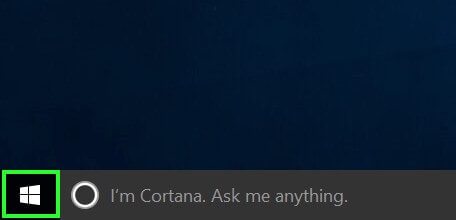
ステップ2 スタートメニューを開いた後、WindowsストアアイコンをクリックしてMicrosoftストアを開きます。
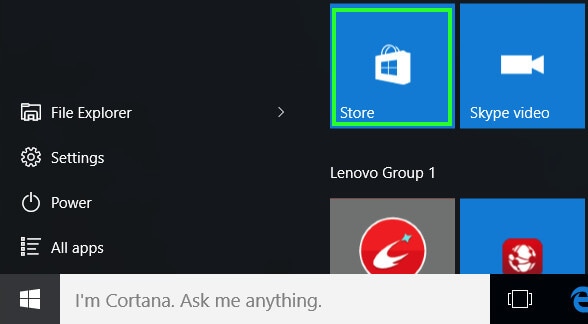
ステップ3 Microsoft Storeに入った後、「Facebook」を検索します。
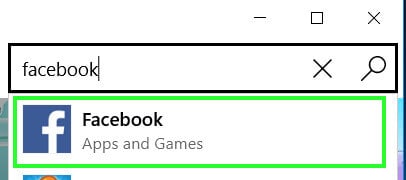
ステップ4 「無料」をクリックして、アプリを無料でインストールします。
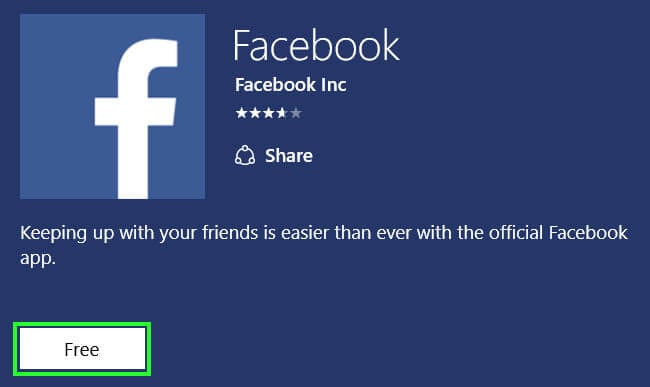
ステップ5 ソフトウェアがインストールされると、「無料」ボタンが「開く」に変わります。 それをクリックして、新しくインストールしたFacebookアプリをPCで開きます。
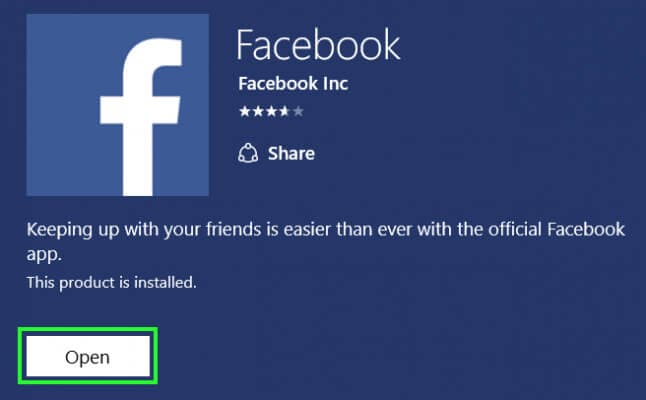
ステップ6 アプリを開いた後、指定したフィールドにメールアドレスとパスワードを入力し、[ログイン]をクリックします。

ステップ7 手順6を完了すると、ダイアログボックスが開きます。 Facebookのプロフィール写真とカバー写真をWindowsアカウントとロック画面に同期するかどうかを尋ねられます。 「はい」を選択して同期します。 拒否するには「いいえ」を選択します。
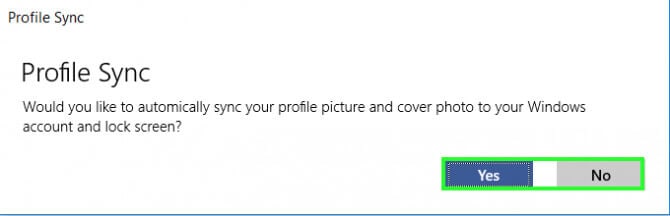
ステップ8 上記のすべての手順を完了すると、PC用のFacebookアプリを使用してFacebookアカウントにログインできます。
パート4:PCにインストールせずにPC用のFacebookアプリを使用する方法はありますか?
この記事を読んでPC用のFacebookアプリについて知っていると、疑問が浮かんだに違いありません。 デスクトップにアプリをインストールせずにPC用のFacebookアプリを使用することは可能ですか? まあ、答えはイエスです。 PCにインストールせずにPC用のFacebookアプリを効率的に使用することは非常に可能です。 この目的のために、あなたはインストールする必要があるだけです Wondershare MirrorGo お使いのコンピュータで。 他のすべては世話をされます。 MirrorGoは、その名前が示すように、デスクトップコンピューター用の美しいアプリケーションです。 これは間違いなく、Windows用の最高かつ最も高度なAndroidミラーアプリです。 このアプリは、Android画面を比較的大きな画面(コンピューター画面)に便利にミラーリングします。 また、PCからスマートフォンを制御することもできます。その逆も可能です。 Wondershare MirrorGoは、Windows XP、Vista、7、8、8.1、および10と互換性があります。

Wondershare MirrorGo
あなたのAndroidデバイスをあなたのコンピュータにミラーリングしてください!
- 遊びます モバイルゲーム MirrorGoを搭載したPCの大画面で。
- オンラインショップ スクリーンショット 電話からPCに持ち込まれます。
- 複数表示 通知 あなたの電話を拾うことなく同時に。
- 保湿ケアを行うことで、水分と油分のバランスを整えていきましょう。 Androidアプリ フルスクリーン体験のためにあなたのPC上で。
ここでは、それを使用してPC用のFacebookアプリを使用する方法について説明します。
ステップ1 まず、PCにWondershareMirrorGoアプリをインストールして開きます。

ステップ2 PCでアプリを開いた後、ライトニングケーブルを使用して電話をコンピューターに接続します。 「ファイル転送」をタップします。

ステップ3 スマートフォンの開発者向けオプションに移動し、USBデバッグを有効にします。 お使いの携帯電話の設定に開発者向けオプションが表示されない場合は、それらがまだ有効になっていないことが原因である可能性があります。 携帯電話の開発者向けオプションを再表示するには、ビルド番号をXNUMX回クリックします。

ステップ4 USBデバッグを有効にした後、「USBデバッグを許可しますか?」という電話のダイアログボックスで「OK」をタップします。

ステップ5 USBデバッグを許可すると、電話の画面がコンピューターにキャストされます。 これで、PCのキーボードとマウスを使用して電話を制御できます。 このようにして、AndroidでFacebookアプリを開き、PCで使用できます。
結論
この記事では、PC用のFacebookアプリを使用するためのXNUMXつの必知のヒントとコツを紹介しました。 これらのヒントやコツ以外にも、利用できるものはたくさんあります。 これらのヒントとコツを適切に使用すると、Facebookを最大限に活用できるようになります。
最後の記事
